编辑扫描数据¶
暂停扫描或生成点云后,可使用下列工具对数据进行编辑。

| 图标 | 功能 | 说明 |
|---|---|---|
 |
多视图 | 修改视图以查看扫描数据,共提供俯视图、仰视图等六种视图。 |
 |
剪切面 | 使用剪切面进行数据的快速分割,详细操作方法如下。 |
 |
矩形选择 | 以矩形的方式选择 / 取消选择数据区域。 |
 |
多边形选择 | 以多边形的方式选择 / 取消选择数据区域。 |
 |
套索 | 以套索的方式选择 / 取消选择数据区域。 |
 |
直线 | 拖动鼠标形成一条直线用于选择 / 取消选择数据区域。 |
 |
笔刷 | 使用笔刷选择 / 取消选择数据区域。按住 shift / ctrl 的同时,使用鼠标滚轮缩放笔刷大小。 |
 |
全选 | 选中全部数据。 |
 |
全不选 | 取消全部选中。 |
 |
连通域 | 选中任意一块数据后点击该按钮,与该区域联通的所有数据将会被选中。 |
 |
反选 | 选中全部当前未选中的数据。 |
 |
删除所选 | 点击该按钮或键盘上的 DEL 键将删除当前选中数据。 |
 |
撤销删除 | 撤销最近一次的删除动作,恢复最近一次被删除的数据。 |
 |
取消编辑 | 放弃所有的编辑动作。 |
 |
应用编辑 | 确认所有的编辑动作。 |
说明
-
按住 shift + 鼠标左键 用以选择数据。
-
按住 ctrl + 鼠标左键 用以取消选择。
剪切面¶
如果需要在扫描中移除物体底座数据,剪切面 会是一个非常有效的工具。
设置剪切面后,在剪切面以下的数据将不会被采集。
创建剪切面¶
有三种方法创建剪切面:
| 方法 | 说明 |
|---|---|
| 点云拟合 | 请先使用shift+鼠标左键选择点云数据,再点击 生成平面 按钮创建剪切面。 |
| 创建直线 | 请先使用shift+鼠标左键在数据上画一条直线,再点击 生成平面 按钮创建剪切面。 |
| 标志点 | 请先使用shift+鼠标左键选择不少于3个标志点,再点击 生成平面 按钮创建剪切面。 当前数据必须包含至少3个标志点才能使用该功能。 |
设置剪切面¶
| 方法 | 说明 |
|---|---|
| 旋转剪切面 | 拖动剪切面四边任意一个小球 可以沿一个方向旋转剪切面。 可以沿一个方向旋转剪切面。 |
| 平移剪切面 | 拖动剪切面法向箭头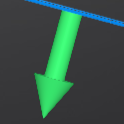 对剪切面进行平移。也可以在编辑框中输入数字来调整剪切面位置。 对剪切面进行平移。也可以在编辑框中输入数字来调整剪切面位置。 |
| 删除所选 | 创建剪切面的同时,将当前红色显示的数据删除。 |
| 反选选取 | 通过翻转剪切面的方式反向选择需要保留的数据。 |
| 删除平面 | 删除该剪切面。 |